 Tutorial sistem
Tutorial sistem
 LINUX
LINUX
 Ketahui operasi asas menggunakan editor vim pada Linux (salin, tampal, ganti, nombor baris, buat asal, operasi berbilang fail)
Ketahui operasi asas menggunakan editor vim pada Linux (salin, tampal, ganti, nombor baris, buat asal, operasi berbilang fail)
Ketahui operasi asas menggunakan editor vim pada Linux (salin, tampal, ganti, nombor baris, buat asal, operasi berbilang fail)
Jan 02, 2024 pm 10:10 PMArahan pengeditan untuk fail teks: vim
1. Tiga mod status vim
1) Mod arahan (lalai)
Nota: Masukkan ":q!" dalam mod arahan untuk keluar dari vim.
2) Mod boleh edit (masuk mod boleh edit dengan memasukkan huruf kecil "i" dalam mod arahan; tekan Esc untuk keluar ke mod arahan)
Catatan: Huruf kecil i, masukkan pada kursor semasa, masukkan selepas kursor semasa.
3) Mod baris terakhir (masuk melalui mod arahan, tekan Esc untuk keluar ke mod arahan)
Fungsi: Laksanakan arahan pengeditan bukan teks pada baris terakhir fail, simpan, buka fail, tulis nama fail, dsb.
Sebagai contoh, ":w" digunakan untuk mengisi nama fail
Sebagai contoh, fungsi ":wq" adalah untuk mengisi fail, simpan dan keluar
Contohnya "/", cari dari atas ke bawah
Sebagai contoh, "?", cari dari bawah ke atas
2. Operasi asas vim
1) Buka fail

vim akan dibuka dan memasuki mod arahan.
2) Edit fail
Dalam mod arahan, masukkan huruf kecil i untuk memasuki mod penyuntingan
3) Simpan fail dan keluar
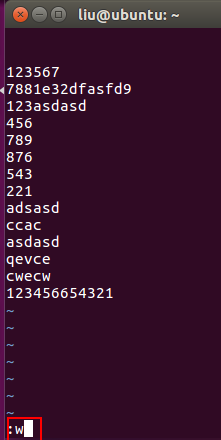
Selepas penyuntingan selesai, tekan Esc untuk kembali ke mod arahan dan masukkan ":w" (tambah nama fail jika tiada nama fail
).
Masuk: q untuk keluar.
3. Operasi penyuntingan Vim (dalam mod arahan)
1) Operasi salin
Huruf kecil "yy" untuk menyalin satu baris
"2yy" menyalin 2 baris pada kursor
……
"nyy" menyalin kursor daripada n baris.
2) Operasi tampal
Huruf kecil "p" ditampal ke baris seterusnya di bawah kursor semasa
Kapital "P" ditampal ke baris seterusnya di bawah kursor semasa
3) Padam operasi
"dd" memadamkan baris semasa
“2dd” memadamkan dua baris semasa pada kursor
……
4) Tambah operasi talian terbuka
Huruf kecil "o", masukkan baris kosong dalam baris seterusnya di bawah kursor semasa
Kapital "o" memasukkan baris kosong dalam baris di atas kursor semasa
4 Operasi carian dan ganti Vim (dalam mod baris terakhir)
1) Operasi carian
Fungsi: Cari baris yang mengandungi kata kunci;
Masukkan "/search object" dalam mod arahan untuk mencari dari atas ke bawah, tekan n untuk mencari (seterusnya);
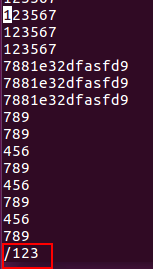
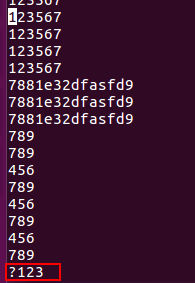
pengganti talian
: s/objek diganti/objek baharu/gc, tekan y selepas gesaan untuk melengkapkan penggantian.
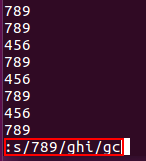
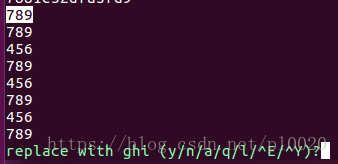
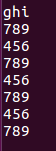
: %s/objek diganti/objek baharu/gc, ikut gesaan baris dan tekan y untuk melengkapkan penggantian.
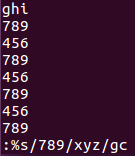
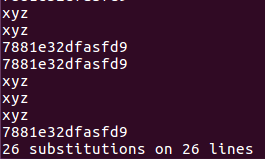 Masuk: wq (simpan dan keluar).
Masuk: wq (simpan dan keluar).
5 Operasi lanjutan vim 1) Menetapkan nombor talian
Masukkan ":set nu" dalam mod baris terakhir untuk memaparkan nombor baris fail
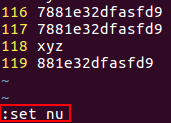
Masukkan ":set nonu" dalam mod baris terakhir untuk mematikan paparan nombor baris fail
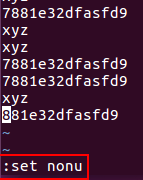
vi ~/.vimrc
2) Mengedit tetapan ~/.vimrc
3) Operasi serentak berbilang fail
Operasi ini mudah untuk menyalin dan menampal berbilang fail antara satu sama lain.
Arahan: nama fail vim 1 nama fail 2 nama fail 3...
Arahan: ":args" memaparkan nama beberapa fail yang sedang dibuka di bahagian bawah, [nama fail semasa]
Arahan: ":next" bertukar untuk memaparkan dokumen seterusnya
Arahan: ":prev" bertukar untuk memaparkan dokumen sebelumnya
Arahan: ":first" bertukar untuk memaparkan dokumen pertama
Arahan: ":last" togol paparan dokumen terakhir.
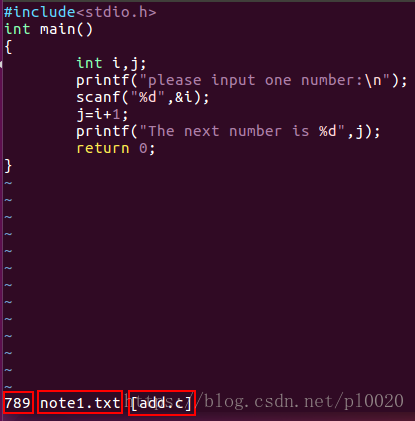
4) Buat asal dan pulihkan operasi
Nota: Sama ada anda perlu membuat asal atau ctrl+r untuk memulihkan, premisnya ialah fail tidak boleh disimpan.
huruf kecil u: tukar sebelum (buat asal tindakan terbaharu mengikut baris, langkah demi langkah, dalam unit garis masa) sehingga sudah pada perubahan paling lama (boleh buat asal berbilang langkah
).Capital U: Buat asal hanya satu langkah
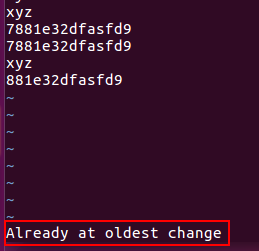
Ctrl+r: tukar selepas (pulihkan tindakan yang dibatalkan mengikut baris, langkah demi langkah dan dalam garis masa) sehingga sudah pada perubahan paling lama
Ctrl+R: Pulihkan apa yang telah dibatalkan, satu demi satu
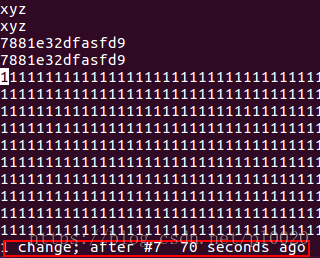
Cara menyalin baris, menampal dan memadam baris data dalam penyuntingan teks vi di bawah Linux
Apabila menggunakan vi, kadangkala anda ingin menyalin baris data secara langsung, kemudian menampal baris data atau memadamkan baris data secara terus
Cara menyalin baris data
Letak kursor di hadapan baris yang ingin anda salin, dan kemudian tekan kekunci huruf yy dua kali
Kemudian letakkan kursor di tempat yang anda ingin salin dan tekan kekunci huruf p pada papan kekunci
Untuk memadam baris, gerakkan kursor ke baris yang ingin anda padamkan dan tekan kekunci dd dua kali
Berikut ialah penerangan kunci yang berkaitan:
x,X: Dalam satu baris, x adalah untuk memadam satu aksara ke belakang (bersamaan dengan kekunci del), dan X ialah untuk memadam satu aksara ke hadapan (bersamaan dengan kekunci ruang belakang).
dd: Padam keseluruhan baris tempat kursor berada.
ndd: n ialah nombor. Bermula dari kursor, padamkan n lajur ke bawah.
yy: Salin baris di mana kursor berada.
nyy: n ialah nombor. Salin n baris ke bawah di mana kursor berada.
p,P: p bermaksud menampal data yang disalin ke baris di bawah kursor, dan P bermaksud menampalnya ke garisan di atas kursor.
u: Buat asal operasi sebelumnya
CTRL + r: Buat semula operasi sebelumnya.
Titik perpuluhan '.': Ulangi tindakan sebelumnya.
Perintah vim biasa (padam, salin, tampal, buat asal, cari, sisip, pergerakan kursor, pilih, simpan, keluar)
Operasi vim asas:
Pilih teks
v Bermula dari kedudukan kursor semasa, tempat yang dilalui kursor akan dipilih Tekan v sekali lagi untuk tamat.
V Bermula dari baris semasa kursor, semua baris yang dilalui oleh kursor akan dipilih Tekan V sekali lagi untuk menamatkan.
ctrl+v Bermula dari kedudukan semasa kursor, pilih kawasan segi empat tepat yang dibentuk oleh titik permulaan dan titik akhir kursor, dan kemudian tekan Ctrl + v untuk menamatkan.
ggVG memilih semua teks, di mana gg bermaksud melompat ke permulaan baris, V bermaksud memilih keseluruhan baris, dan G bermaksud penamat
Padam, salin, tampal, buat asal
d padam dd padam seluruh baris ndd padam n baris
x memadam aksara
u Buat asal operasi terakhir
ctrl+R Buat asal (buat asal operasi buat asal)
y salinan (salin untuk mendaftar)
ppaste (lalai diambil dari daftar)
Biasa digunakan: ESC dahulu
i Sisipkan teks sebelum kursor
a Sisipkan teks selepas kursor
o Mulakan baris baharu di bawah dan tukar mod semasa kepada mod Sisip
O (modal O) akan memulakan baris baharu di atas baris semasa
:q Keluar
:q! Paksa berhenti
:wq Simpan dan keluar
ZZ Simpan dan keluar
/ Carian mudah /pp Cari pp dalam fail
Alih arahan
$ Gerakkan kursor ke penghujung baris 2$ Beralih ke penghujung baris seterusnya n$ Beralih ke penghujung n baris seterusnya
^ Gerakkan kursor ke aksara bukan ruang putih pertama bagi baris semasa
0 (nombor 0) menggerakkan kursor ke aksara pertama baris semasa
G Gerakkan kursor ke baris terakhir. 33G Gerakkan kursor ke baris 33
gg lompat ke baris pertama
Vim Pilih Semua Salin Tampal Buat Asal Balik Operasi
Padam semua: Selepas menekan kekunci esc, tekan dahulu gg (untuk ke atas), kemudian dG
Salin semua: Selepas menekan kekunci esc, mula-mula tekan gg, kemudian ggyG
Pilih semua dan serlahkan: Selepas menekan kekunci esc, pertama tekan gg, kemudian ggvG atau ggVG
Salinan satu baris: tekan kekunci esc, kemudian yy
Pemadaman satu baris: tekan kekunci esc, kemudian dd
Tampal: Selepas menekan kekunci esc, kemudian p
Salin ke papan penampal: Selepas memilih dan menyerlahkan semua, ctrl+shift+c,
Masalah yang vim hanya boleh menampal 50 baris:
Edit ~/.vimrc dalam direktori rumah pengguna semasa (jika ia tidak wujud, buat fail baharu) dan tambah baris
:set viminfo='1000,
Mengenai mengapa anda perlu memasukkan '1000, ini sebenarnya tidak penting. Perkara yang paling penting ialah memasukkan
Tekan u dalam vim untuk membuat asal operasi
u Buat asal operasi sebelumnya
Ctrl+r memulihkan operasi batal terakhir
Nota:
Jika anda menaip "u" dua kali dan teks anda kembali kepada asal, sepatutnya Vim anda dikonfigurasikan dalam mod keserasian Vi.
Buat semula
Jika anda membuat asal terlalu banyak, anda boleh menaip CTRL-R (buat semula) untuk melancarkan semula arahan sebelumnya. Dalam erti kata lain, ia membatalkan pembatalan. Untuk melihat contoh pelaksanaan, masukkan CTRL-R dua kali. Watak A dan ruang selepas ia muncul:
penyu muda yang bijak
Terdapat versi khas bagi arahan buat asal: "U" (line buat asal). Perintah buat asal baris membuat asal semua baris yang diedit dalam
sebelumnya
operasi pada. Masukkan arahan ini dua kali untuk membatalkan "U" sebelumnya:
Penyu yang sangat bijak
xxxx Padam sangat
Penyu yang bijak
xxxxxx Padamkan penyu
Seorang yang bijak
Pulihkan baris dengan "U"
Penyu yang sangat bijak
Buat asal "U" dengan "u"
Seorang yang bijak
Perintah "U" berubah dengan sendirinya, perintah "u" membatalkan operasi, dan perintah CTRL-R membuat semula operasi. Ia agak tidak kemas, tetapi jangan gunakannya
Bimbang, anda boleh bertukar kepada mana-mana keadaan dengan arahan "u" dan CTRL-R.
Penyunting teks popular selalunya mempunyai ciri ke hadapan dan belakang yang membolehkan anda bergerak ke sana ke mari antara kedudukan yang dilihat sebelum ini dalam fail. Dalam vim, gunakan Ctrl-O untuk ke belakang dan Ctrl-I untuk ke hadapan.
Bantuan berkaitan: :help CTRL-O :help CTRL-I :help jump-motions
Atas ialah kandungan terperinci Ketahui operasi asas menggunakan editor vim pada Linux (salin, tampal, ganti, nombor baris, buat asal, operasi berbilang fail). Untuk maklumat lanjut, sila ikut artikel berkaitan lain di laman web China PHP!

Alat AI Hot

Undress AI Tool
Gambar buka pakaian secara percuma

Undresser.AI Undress
Apl berkuasa AI untuk mencipta foto bogel yang realistik

AI Clothes Remover
Alat AI dalam talian untuk mengeluarkan pakaian daripada foto.

Clothoff.io
Penyingkiran pakaian AI

Video Face Swap
Tukar muka dalam mana-mana video dengan mudah menggunakan alat tukar muka AI percuma kami!

Artikel Panas

Alat panas

Notepad++7.3.1
Editor kod yang mudah digunakan dan percuma

SublimeText3 versi Cina
Versi Cina, sangat mudah digunakan

Hantar Studio 13.0.1
Persekitaran pembangunan bersepadu PHP yang berkuasa

Dreamweaver CS6
Alat pembangunan web visual

SublimeText3 versi Mac
Perisian penyuntingan kod peringkat Tuhan (SublimeText3)
 Adakah notepad masih relevan dalam editor teks maju dunia hari ini?
Jun 20, 2025 am 12:05 AM
Adakah notepad masih relevan dalam editor teks maju dunia hari ini?
Jun 20, 2025 am 12:05 AM
Ya, notepadstillhasaPlaceintoday'sworldduetoitsspeed, kesederhanaan, danNipAniversalavailability.1.itloadsInstantelywithminimalSystemResources, makeitidealforquicknotesoreditswithoutdistractions.2.it'susforbasiccodeScodeScodeScodeScodeScodeScodeScodeScodeScodeScodeScodeScodeScodeScodeScodeScodeScodeScodeScodeScodeScodeScodeScodeScodeScodeScodeScodeScodeScodeScodeScodeScodeScodeScodeScodeScodeScode
 Bagaimana cara memasang Linux bersama Windows (Dual Boot)?
Jun 18, 2025 am 12:19 AM
Bagaimana cara memasang Linux bersama Windows (Dual Boot)?
Jun 18, 2025 am 12:19 AM
Kunci untuk memasang sistem dwi di Linux dan Windows adalah pembahagian dan tetapan boot. 1. Penyediaan termasuk sandaran data dan memampatkan partisi sedia ada untuk membuat ruang; 2. Gunakan Ventoy atau Rufus untuk membuat cakera USB Boot Linux, cadangkan Ubuntu; 3. Pilih "wujud bersama dengan sistem lain" atau partition secara manual semasa pemasangan ( /sekurang -kurangnya 20GB, /ruang tinggal ruang, swap pilihan); 4. Semak pemasangan pemandu pihak ketiga untuk mengelakkan masalah perkakasan; 5. Jika anda tidak memasukkan menu boot grub selepas pemasangan, anda boleh menggunakan pembaikan boot untuk membaiki boot atau menyesuaikan urutan permulaan BIOS. Selagi langkah -langkahnya jelas dan operasi dilakukan dengan betul, keseluruhan proses tidak rumit.
 Bagaimana untuk memilih distro Linux untuk pemula?
Jun 19, 2025 am 12:09 AM
Bagaimana untuk memilih distro Linux untuk pemula?
Jun 19, 2025 am 12:09 AM
Pengguna Newbie harus terlebih dahulu menjelaskan keperluan penggunaan mereka apabila memilih taburan Linux. 1. Pilih Ubuntu atau Linuxmint untuk kegunaan harian; pengaturcaraan dan pembangunan sesuai untuk Manjaro atau Fedora; Gunakan Lubuntu dan sistem ringan lain untuk peranti lama; Mengesyorkan Centosstream atau Debian untuk mempelajari prinsip -prinsip yang mendasari. 2. Kestabilan lebih disukai untuk Ubuntults atau Debian; Anda boleh memilih Arch atau Manjaro untuk meneruskan ciri -ciri baru. 3. Dari segi sokongan masyarakat, Ubuntu dan Linuxmint kaya dengan sumber daya, dan dokumen gerbang berorientasikan secara teknikal. 4. Dari segi kesukaran pemasangan, Ubuntu dan Linuxmint agak mudah, dan gerbang sesuai untuk mereka yang mempunyai keperluan asas. Adalah disyorkan untuk mencubanya terlebih dahulu dan kemudian membuat keputusan.
 Cara menambah cakera baru ke linux
Jun 27, 2025 am 12:15 AM
Cara menambah cakera baru ke linux
Jun 27, 2025 am 12:15 AM
Langkah-langkah untuk menambah cakera keras baru ke sistem Linux adalah seperti berikut: 1. Sahkan bahawa cakera keras diiktiraf dan menggunakan LSBLK atau FDISK-L untuk memeriksa; 2. Gunakan partisi fdisk atau berpisah, seperti fdisk/dev/sdb dan buat dan simpan; 3. Format partition ke sistem fail, seperti mkfs.ext4/dev/sdb1; 4. Gunakan perintah gunung untuk gunung sementara, seperti mount/dev/sdb1/mnt/data; 5. Ubah suai /etc /fstab untuk mencapai gunung automatik pada komputer, dan uji gunung terlebih dahulu untuk memastikan ketepatannya. Pastikan anda mengesahkan keselamatan data sebelum operasi untuk mengelakkan masalah sambungan perkakasan.
 Memperbaiki kegagalan memuat naik fail di Windows Google Chrome
Jul 08, 2025 pm 02:33 PM
Memperbaiki kegagalan memuat naik fail di Windows Google Chrome
Jul 08, 2025 pm 02:33 PM
Ada masalah memuat naik fail di Google Chrome? Ini mungkin menjengkelkan, bukan? Sama ada anda melampirkan dokumen ke e -mel, berkongsi imej di media sosial, atau mengemukakan fail penting untuk kerja atau sekolah, proses muat naik fail yang lancar adalah penting. Jadi, ia boleh mengecewakan jika fail anda memuat naik terus gagal dalam Chrome pada Windows PC. Jika anda tidak bersedia untuk menyerahkan penyemak imbas kegemaran anda, berikut adalah beberapa petua untuk pembetulan yang tidak dapat memuat naik fail pada Windows Google Chrome 1. Mulailah dengan pembaikan sejagat sebelum kita belajar tentang sebarang petua penyelesaian masalah lanjutan, sebaiknya mencuba beberapa penyelesaian asas yang disebutkan di bawah. Penyelesaian Masalah Sambungan Internet: Sambungan Internet
 Di manakah log sistem terletak di Linux?
Jun 24, 2025 am 12:15 AM
Di manakah log sistem terletak di Linux?
Jun 24, 2025 am 12:15 AM
Log dalam sistem Linux biasanya disimpan dalam direktori /var /log, yang mengandungi pelbagai fail log utama, seperti syslog atau mesej (log sistem log), auth.log (peristiwa pengesahan rekod), kern.log (rekod kernel), dpkg atau yum.log Kandungan log boleh dilihat melalui perintah kucing, ekor-f atau jurnal; Log aplikasi sering terletak di subdirektori di bawah /var /log, seperti Apache's Apache2 atau Direktori Httpd, fail log MySQL, dan lain -lain; Pada masa yang sama, perlu diperhatikan bahawa kebenaran log biasanya memerlukan s
 Apakah arahan sudo dan kapan saya harus menggunakannya?
Jul 02, 2025 am 12:20 AM
Apakah arahan sudo dan kapan saya harus menggunakannya?
Jul 02, 2025 am 12:20 AM
SUDO bermaksud "SuppitutiteUserdo" atau "Superuserdo", yang membolehkan pengguna menjalankan arahan dengan kebenaran pengguna lain (biasanya akar). Penggunaan terasnya termasuk: 1. Melaksanakan operasi peringkat sistem seperti memasang perisian atau fail sistem penyuntingan; 2. Mengakses direktori atau log yang dilindungi; 3. Menguruskan perkhidmatan seperti memulakan semula Nginx; 4. Ubah suai tetapan global seperti /etc /hosts. Apabila menggunakannya, sistem akan menyemak konfigurasi /etc /sudoers dan mengesahkan kata laluan pengguna, memberikan keizinan sementara dan bukannya secara berterusan log masuk sebagai akar, memastikan keselamatan. Amalan terbaik termasuk: hanya apabila perlu, elakkan secara membabi buta melaksanakan perintah rangkaian, mengedit fail sudoers dengan Visudo, dan mempertimbangkan operasi berterusan.
 Cara Mengurus Kumpulan di Linux
Jul 06, 2025 am 12:02 AM
Cara Mengurus Kumpulan di Linux
Jul 06, 2025 am 12:02 AM
Untuk menguruskan kumpulan pengguna Linux, anda perlu menguasai operasi tontonan, membuat, memadam, mengubah suai, dan pelarasan atribut pengguna. Untuk melihat maklumat kumpulan pengguna, anda boleh menggunakan kucing/etc/kumpulan atau getentgroup, menggunakan kumpulan [nama pengguna] atau id [nama pengguna] untuk melihat kumpulan yang mana pengguna itu dimiliki; Gunakan GroupAdd untuk membuat kumpulan, dan gunakan GroupDel untuk menentukan GID; Gunakan kumpulan untuk memadam kumpulan kosong; Gunakan Usermod-AG untuk menambah pengguna kepada kumpulan, dan gunakan usermod-g untuk mengubahsuai kumpulan utama; Gunakan usermod-g untuk mengeluarkan pengguna dari kumpulan dengan mengedit /etc /kumpulan atau menggunakan arahan VIGR; Gunakan GroupMod-N (Nama Tukar) atau GroupMod-G (Tukar GID) untuk mengubah suai sifat kumpulan, dan ingat untuk mengemas kini kebenaran fail yang berkaitan.





